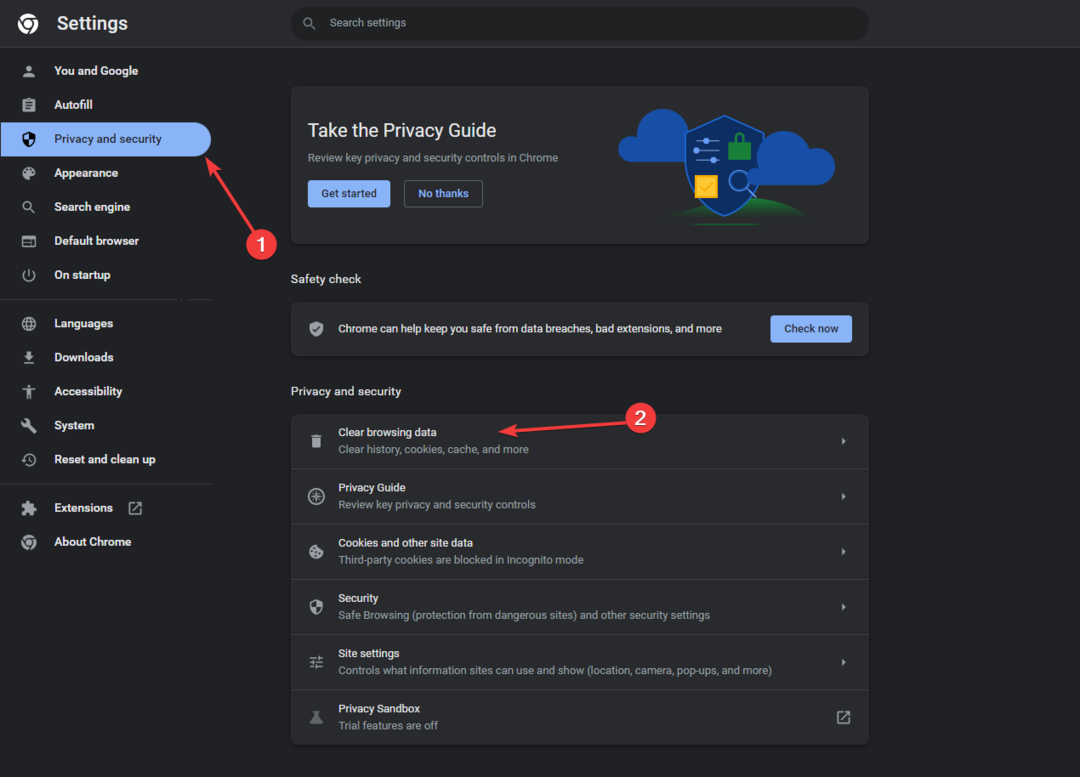È necessario disattivare la modalità Avvio rapido
- Per risolvere il problema del continuo cambio degli ingressi della TV LG, vai su Impostazioni, quindi Connessione> Impostazioni connessione dispositivo, disattiva Rilevamento automatico dispositivo.
- Continua a leggere per apprendere i passaggi dettagliati per altri metodi.
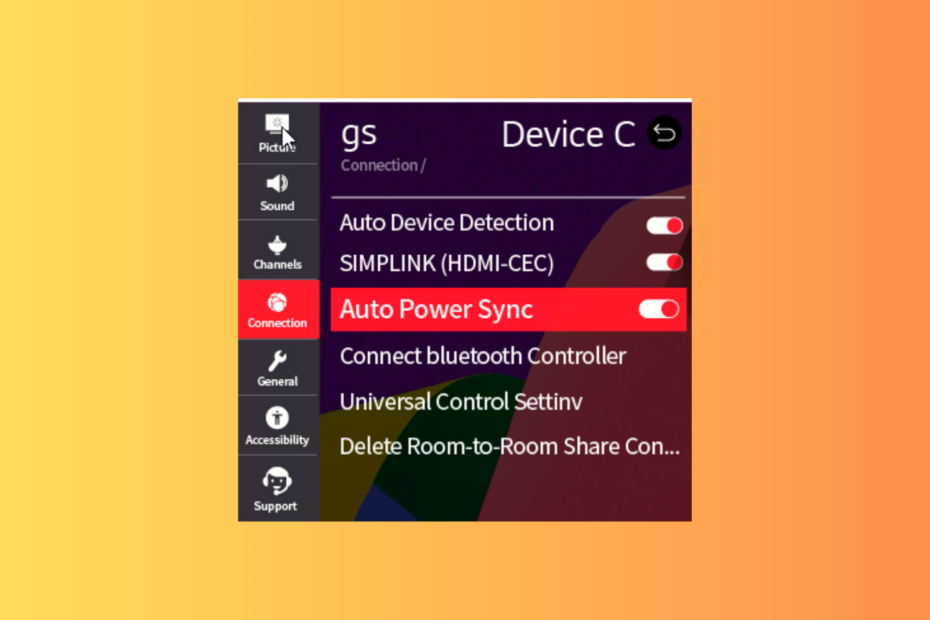
Se la tua TV LG continua a cambiare ingresso mentre guardi i tuoi programmi o film preferiti, può rovinare l'esperienza visiva.
In questa guida discuteremo le ragioni comuni del problema e approfondiremo soluzioni efficaci per risolvere il problema in pochissimo tempo.
Perché la mia TV LG continua a cambiare ingresso da sola?
Come testiamo, esaminiamo e valutiamo?
Abbiamo lavorato negli ultimi 6 mesi alla creazione di un nuovo sistema di revisione su come produciamo i contenuti. Usandolo, abbiamo successivamente rifatto la maggior parte dei nostri articoli per fornire una reale esperienza pratica sulle guide che abbiamo realizzato.
Per maggiori dettagli puoi leggere come testiamo, esaminiamo e valutiamo su WindowsReport.
- La funzione di rilevamento automatico dell'input è abilitata.
- Cache dell'app o problema tecnico in un'app.
- La modalità Avvio rapido è abilitata.
- Hardware difettoso.
- Come posso risolvere il problema che la TV LG continua a cambiare input da sola?
- 1. Spegni e riaccendi la TV
- 2. Disattiva la funzione di rilevamento automatico del dispositivo
- 3. Disattiva la modalità Avvio rapido
- 4. Disattiva l'opzione Consumer Electronic Control (CEC).
- 5. Elimina la cache dell'app
- 6. Aggiorna il software del tuo televisore
- 7. Ripristina la TV alle impostazioni di fabbrica
Come posso risolvere il problema che la TV LG continua a cambiare input da sola?
Prima di procedere con qualsiasi passaggio dettagliato per risolvere il problema di commutazione degli ingressi su LG TV, eseguire i seguenti controlli preliminari:
- Se riscontri questo problema dopo una fluttuazione di potenza, usa un power protettore di sovratensione e allontanare i dispositivi wireless a infrarossi dal televisore.
- Controllare i cavi HDMI per eventuali danni e sostituirli se necessario. Inoltre, assicurarsi che tutti i cavi siano collegati correttamente.
- Se più dispositivi sono collegati alla TV, prova a posizionare i telecomandi in posizioni diverse o utilizza invece un telecomando universale.
- Assicurati che le batterie del telecomando funzionino; rimuovili dal telecomando e puliscili per sicurezza.
1. Spegni e riaccendi la TV
- Scollega il cavo di alimentazione del televisore e la presa di corrente.
- Tieni premuto il tasto Energia pulsante sulla TV per 15-20 secondi.
- Attendi un minuto, quindi collega il cavo di alimentazione al televisore e alla presa di corrente e lascia che il televisore si avvii.
2. Disattiva la funzione di rilevamento automatico del dispositivo
- Dalla schermata iniziale della TV, cerca il file Impostazioni opzione, quindi fare clic su di essa.
- Selezionare Connessioni.
- Clic Impostazioni di connessione del dispositivoe fare clic OK.

- Individuare Rilevamento automatico del dispositivo e disabilitarlo.

- Riavvia la TV.
3. Disattiva la modalità Avvio rapido
- premi il Impostazioni sul telecomando per visualizzare le opzioni sullo schermo.
- Selezionare Generale.

- Vai a Altre impostazioni sezione e cercare Avvio rapido+.

- Fare clic sull'interruttore per attivare Avvio rapido+ spento.
- Riavvia il televisore.
- Protetto: 3 modi per rimuovere lo sfondo dal video
- Errore 503 Recupero backend non riuscito: come risolverlo
- Sky Glass non si accende? Ecco cosa fare
- Sky Q Box è bloccato su un semaforo rosso: come risolverlo
4. Disattiva l'opzione Consumer Electronic Control (CEC).
- Dalla schermata iniziale della TV, cerca il file Impostazioni opzione, quindi fare clic su di essa.
- Selezionare Connessioni.
- Clic Connessione dispositivoImpostazionie fare clic OK.

- Individuare SIMPLINK (HDMI-CEC) e spegnilo.
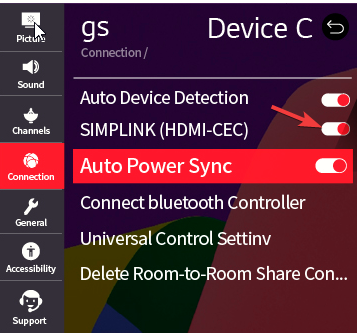
- Riavvia la TV.
5. Elimina la cache dell'app
- premi il Casa sul telecomando e selezionare Impostazioni.

- Selezionare App dall'elenco.
- Scegliere Gestore dell'applicazione.
- Fare clic sul programma che ha visualizzato i popup di input e premere su Magazzinaggio opzione.
- Clic Svuota cache.
Se più app visualizzano il popup, ripeti gli stessi passaggi per svuotare la cache. Ricorda, l'eliminazione della cache rimuoverà i dati dell'app, pertanto dovrai accedere nuovamente, quindi tieni le credenziali a portata di mano. Puoi anche provare a reinstallare le app problematiche per chiarire l'aria.
6. Aggiorna il software del tuo televisore
- Assicurati che la TV sia connessa a Internet tramite Wi-Fi o cavo Ethernet. premi il Impostazioni pulsante sul telecomando.

- Vai a Tutte le impostazioni opzione.
- Selezionare Generale, quindi seleziona A proposito di questo televisore.
- Clic Controlla gli aggiornamenti, e se è disponibile un aggiornamento, fare clic su Scarica e installa.
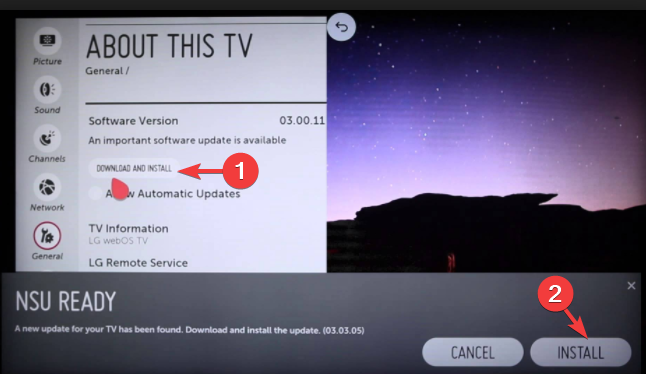
- Clic Installare.
Se desideri che gli aggiornamenti software vengano installati automaticamente, assicurati di avere il file Aggiornamento automatico funzione attivata.
7. Ripristina la TV alle impostazioni di fabbrica
- premi il Impostazioni pulsante sul telecomando.
- Vai a Tutte le impostazioni opzione.
- Scegliere Generale, quindi seleziona Ripristina le impostazioni iniziali.

- Clic OK.
- Riavvia la TV.
Ricorda, questa dovrebbe essere l'ultima risorsa per risolvere il problema, poiché rimuoverà tutte le app e le personalizzazioni apportate e riporterà il televisore allo stato in cui lo hai acquistato.
Se nulla ha funzionato per te e la tua TV LG cambia nuovamente gli ingressi, il problema potrebbe essere correlato a hardware difettoso; devi contattare Assistenza clienti LG e parla loro del problema e dei passaggi che hai intrapreso per risolverlo per ulteriore aiuto.
Guardo un'importante partita di calcio e non posso permettermi di dedicare tempo alla risoluzione dei problemi, guardalo sul tuo computer Windows; leggi questa guida per sapere come fare.
Se hai domande o suggerimenti sull'argomento, sentiti libero di menzionarli nella sezione commenti qui sotto.